Ungkapkan Kata Sandi Tersembunyi di balik tanda bintang tanpa perangkat lunak apa pun

Mengungkapkan Kata Sandi Tersembunyi di balik tanda bintang tanpa perangkat lunak apa pun: (Reveal Hidden Passwords behind asterisk without any software: ) Setiap kali kami memasukkan kata sandi untuk masuk ke akun atau situs web kami, semua yang kami lihat di tempat kata sandi kami adalah serangkaian titik atau tanda bintang. Sementara tujuan utama di balik ini adalah untuk mencegah siapa pun yang(anyone one) berdiri di dekat atau di belakang Anda untuk dapat menipu kata sandi Anda, tetapi ada kalanya kita harus dapat melihat kata sandi yang sebenarnya. Ini sering terjadi ketika kita memasukkan kata sandi yang panjang dan membuat beberapa kesalahan yang ingin kita perbaiki tanpa harus mengetikkan seluruh kata sandi lagi. Beberapa situs seperti Gmail memang menyediakan opsi acara(show option) untuk melihat kata sandi yang Anda masukkan tetapi beberapa situs lain tidak memiliki opsi seperti itu. Berikut adalah beberapa cara di mana Anda dapat mengungkapkan kata sandi yang tersembunyi(hidden password)dalam kasus seperti itu.

Ungkapkan Kata Sandi Tersembunyi(Reveal Hidden Passwords) di balik tanda bintang tanpa perangkat lunak apa pun
Catatan: (Note:) Pastikan(Make) untuk membuat titik pemulihan(restore point) untuk berjaga- jaga jika(case something) terjadi kesalahan.
Metode 1: Ungkap Kata Sandi Tersembunyi di balik tanda bintang menggunakan Elemen Inspeksi(Method 1: Reveal Hidden Passwords behind asterisk using Inspect Element)
Dengan membuat perubahan kecil pada skrip halaman mana pun, Anda dapat menyembunyikan kata sandi dengan mudah dan Anda bahkan tidak memerlukan perangkat lunak apa pun untuk itu. Untuk membuka sembunyikan atau mengungkapkan kata sandi tersembunyi di balik tanda bintang:
1.Buka halaman tempat Anda memasukkan kata sandi dan ingin mengungkapkannya.
2.Sekarang, kami ingin mengubah skrip bidang input ini untuk memungkinkan kami melihat kata sandi. Pilih bidang kata sandi(password field) dan klik kanan padanya. Klik(Click) ' Inspect ' atau ' Inspect Element ' tergantung pada browser Anda.

3. Sebagai alternatif, tekan Ctrl+Shift+I untuk hal yang sama.
4. Di sisi kanan jendela, Anda akan dapat melihat skrip halaman. Di sini, bagian kode(code part) dari bidang kata sandi(password field) sudah akan disorot.

5.Sekarang klik dua kali pada type=”password” dan ketik ' text ' di tempat 'password' & tekan Enter.

6.Anda akan dapat melihat kata sandi yang Anda masukkan alih-alih titik atau tanda bintang( will be able to see your entered password instead of the dots or asterisks) .
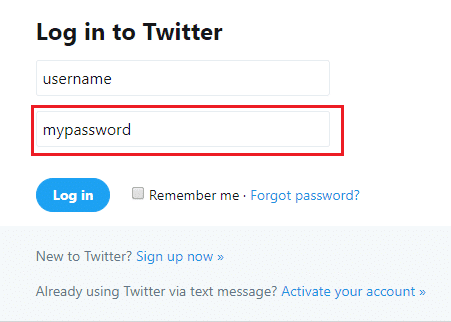
Ini adalah cara termudah yang Anda dapat dengan mudah Mengungkap Kata Sandi Tersembunyi di balik tanda bintang atau titik(Reveal Hidden Passwords behind asterisk or dots) (****) di browser web apa pun, tetapi jika Anda ingin melihat kata sandi di Android maka Anda harus mengikuti metode yang tercantum di bawah ini.
Metode 2: Mengungkapkan Kata Sandi Tersembunyi menggunakan Elemen Inspeksi untuk Android(Method 2: Reveal Hidden Passwords using Inspect Element for Android)
Secara default, Android tidak memiliki opsi Inspect Element(Inspect Element option) sehingga untuk melakukan hal yang sama pada perangkat Android(Android device) Anda, Anda harus mengikuti metode yang panjang ini. Namun, jika Anda benar-benar perlu mengungkapkan kata sandi yang Anda masukkan di perangkat Anda, Anda dapat melakukannya dengan mengikuti metode yang diberikan. Perhatikan bahwa Anda harus menggunakan Chrome di kedua perangkat Anda untuk ini.
1.Untuk ini, Anda harus menghubungkan ponsel Anda ke komputer melalui USB . Juga, USB debugging harus diaktifkan di ponsel Anda. Buka pengaturan dan kemudian Opsi Pengembang(Developer Options) di ponsel Anda untuk mengaktifkan debugging USB.(enable USB debugging.)

2. Setelah ponsel Anda terhubung ke komputer, izinkan izin untuk debugging USB( allow the permission for USB debugging) .

3.Sekarang, buka halaman di Chrome tempat Anda memasukkan kata sandi dan ingin mengungkapkannya.
4.Buka browser Web Chrome(Chrome Web browser) di komputer Anda dan ketik (computer and type) chrome://inspect di bilah alamat.
5.Pada halaman ini, Anda akan dapat melihat perangkat Android(Android device) Anda dan detail tab yang terbuka.

6.Klik periksa(inspect) di bawah tab tempat Anda ingin mengungkapkan kata sandi Anda.(reveal your password on.)
7. Jendela alat pengembang akan terbuka. Sekarang, karena bidang kata sandi(password field) tidak disorot dalam metode ini, Anda harus mencarinya secara manual atau tekan Ctrl+F dan ketik 'kata sandi' untuk menemukannya.

8.Klik dua kali pada type=”password” lalu ketik ' text ' sebagai pengganti ' password '. Ini akan mengubah jenis bidang input dan Anda akan dapat melihat kata sandi Anda.

9.Tekan Enter dan ini akan mengungkapkan kata sandi tersembunyi di balik tanda bintang tanpa perangkat lunak apa pun.(reveal hidden passwords behind asterisk without any software.)
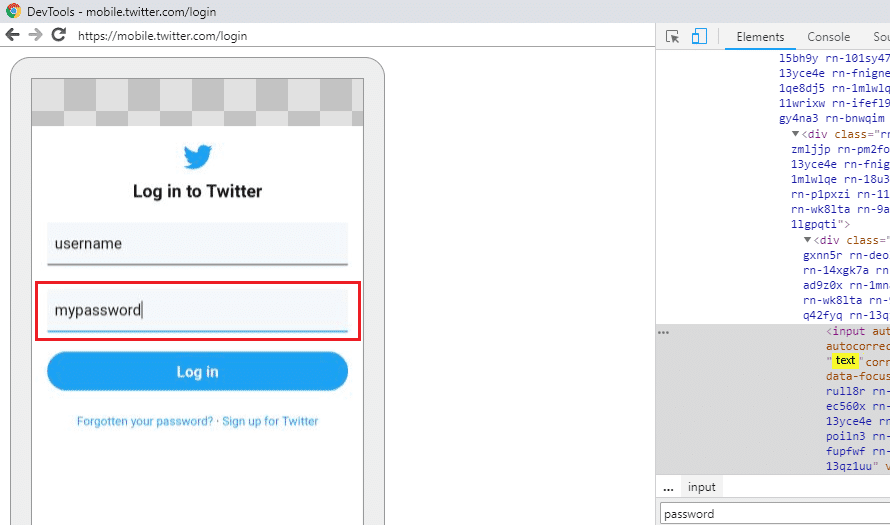
Metode 3: Mengungkapkan Kata Sandi yang Tersimpan di Chrome(Method 3: Reveal Saved Passwords in Chrome)
Bagi Anda yang tidak suka menghafal kata sandi dan cenderung menggunakan kata sandi yang disimpan, menjadi tantangan jika karena alasan tertentu Anda harus memasukkan kata sandi sendiri. Dalam kasus seperti itu, daftar kata sandi yang disimpan browser web(web browser) Anda dapat diakses untuk mengetahui kata sandi. Opsi pengelola kata sandi(password manager) di browser web(web browser) Anda akan mengungkapkan semua kata sandi yang telah Anda simpan di dalamnya. Jika Anda adalah pengguna Chrome(Chrome user) ,
1.Buka browser web Chrome dan klik(Chrome web browser and click) menu tiga titik(three-dot menu) di sudut kanan(right corner) atas jendela.
2.Pilih ' Pengaturan(Settings) ' dari menu.

3. Di jendela pengaturan, klik ' Kata Sandi(Passwords) '.
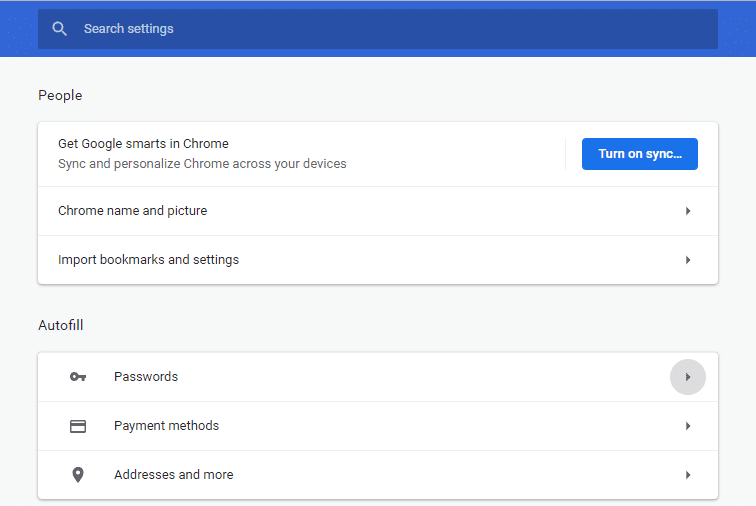
4.Anda akan dapat melihat daftar semua kata sandi yang Anda simpan dengan nama pengguna(list of all your saved passwords with usernames) dan situs web.

5.Untuk mengungkapkan kata sandi apa pun, Anda hanya perlu mengklik ikon tampilkan( click on the show icon) di sebelah bidang kata sandi.
6. Masukkan kata sandi login PC Anda(Enter your PC login password) pada prompt untuk melanjutkan.

7.Anda akan dapat melihat kata sandi yang diperlukan.
Jadi, ini adalah beberapa metode yang dapat Anda gunakan untuk mengungkapkan kata sandi tersembunyi apa pun, tanpa harus mengunduh perangkat lunak pihak ketiga apa pun. Tetapi jika Anda cenderung mengungkapkan kata sandi Anda lebih sering, maka metode ini akan memakan waktu cukup lama. Oleh karena itu, cara yang lebih mudah adalah mengunduh ekstensi yang khusus didedikasikan untuk melakukan ini untuk Anda. Misalnya, ekstensi ShowPassword(ShowPassword extension) di Chrome memungkinkan Anda mengungkapkan kata sandi tersembunyi hanya dengan mengarahkan mouse(mouse hover) . Dan jika Anda cukup malas, unduh beberapa aplikasi pengelola kata sandi(password manager app) untuk menyelamatkan diri Anda dari keharusan memasukkan kata sandi apa pun.
Direkomendasikan:(Recommended:)
- Pindahkan Email(Move Emails) dengan mudah dari satu Akun Gmail(Gmail Account) ke Akun Gmail lainnya
- 4 Cara (Ways)Menonaktifkan Pembaruan Otomatis(Disable Automatic Updates) di Windows(Windows 10) 10
- Nonaktifkan Layar Sentuh(Touch Screen) di Windows 10 [GUIDE]
- Tetapkan Batas Volume (Set Maximum Volume) Maksimum(Limit) di Windows 10
Saya harap langkah-langkah di atas bermanfaat dan sekarang Anda dapat dengan mudah Mengungkap Kata Sandi Tersembunyi di balik asterisk tanpa perangkat lunak apa pun (Reveal Hidden Passwords behind asterisk without any software), tetapi jika Anda masih memiliki pertanyaan tentang tutorial ini, silakan tanyakan di bagian komentar.
Related posts
Cara View Saved WiFi Passwords pada Windows, MacOS, iOS & Android
Fix Hidden Attribute option diklik
Cara View Hidden Games di Steam
4 Ways ke View Saved WiFi Passwords pada Windows 10
Cara Mengekspor Kata Sandi Tersimpan dari Google Chrome
Cara Nonaktifkan atau Uninstall NVIDIA GeForce Experience
Cara Menonaktifkan Windows 10 Firewall
Membuat Full System Image Backup di Windows 10 [Panduan Ultimate]
Cara Menghapus Volume or Drive Partition di Windows 10
Cara Menggunakan Editor Video Tersembunyi Di Windows 10
Fix Windows 10 Taskbar Tidak Menyembunyikan
Cara Fix PC Won Bukan POST
Fix Error 0X80010108 Pada Windows 10
Cara Fix Application Load Error 5:0000065434
[TETAP] USB Drive tidak menampilkan file dan folder
Cara Menonaktifkan Sticky Corners di Windows 10
[SOLVED] 100% Disk Usage oleh System dan memori terkompresi
Cara Menemukan Kata Sandi Tersembunyi & Tersimpan di Windows
Perbaiki task image rusak atau telah dirusak
Cara Fix Application Error 0xc0000005
